

|
U盘,全称USB闪存盘,英文名“USB flash disk”。 它是一种使用USB接口的无需物理驱动器的微型高容量移动存储产品,通过USB接口与电脑连接,实现即插即用。U盘连接到电脑的USB接口后,U盘的资料可与电脑交换。而之后生产的类似技术的设备由于朗科已进行专利注册,而不能再称之为“优盘”,而改称“U盘”。后来,U盘这个称呼因其简单易记而因而广为人知,是移动存储设备之一。现在市面上出现了许多支持多种端口的U盘,即三通U盘(USB电脑端口、iOS苹果接口、安卓接口)。 当前位置 > 主页 > 文章中心 >
华硕最新主板BIOS设置U盘启动教程发表时间:2015-02-16 13:45 浏览:次
2、此时我们按“F8”键,将进入启动菜单选择窗口,如下图所示: 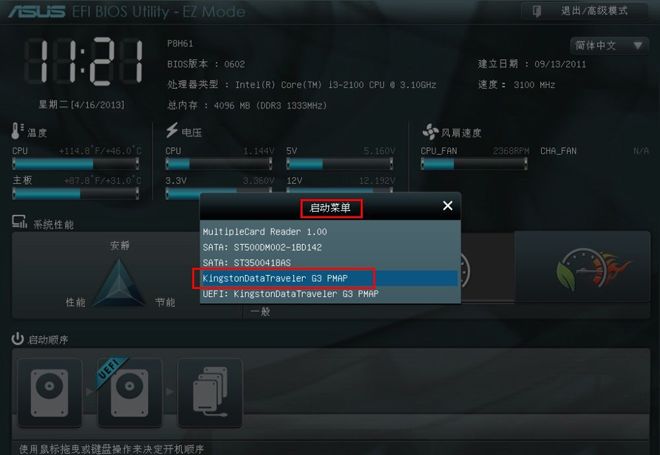
3、按上下方向键↑↓移动光标到“当前所插入的U盘”作为优先启动项,按“回车”键确认即可进入到U当家U盘启动盘界面!如下图所示:
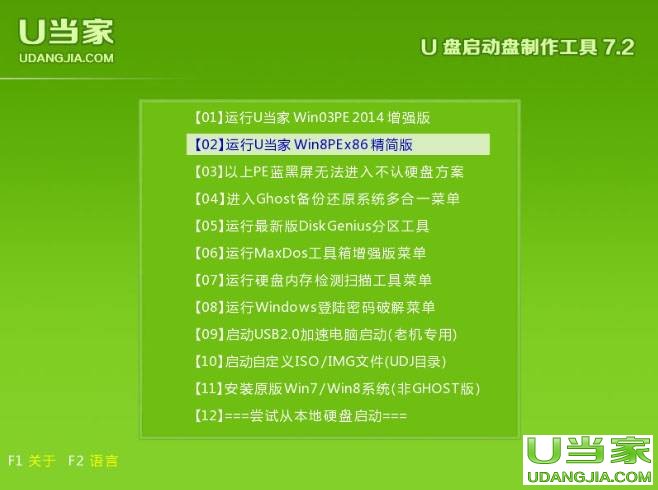 本文由:本站 原创发布,转载请注明出处! 下一篇:精英主板BIOS设置U盘启动图解
上一篇:技嘉主板bios设置u盘启动
U盘最大的优点就是:小巧便于携带、存储容量大、价格便宜、性能可靠。 |
温馨提示:喜欢本站的话,请收藏一下本站!